Sådan tilslutter du et USB-flashdrev til Android-telefon
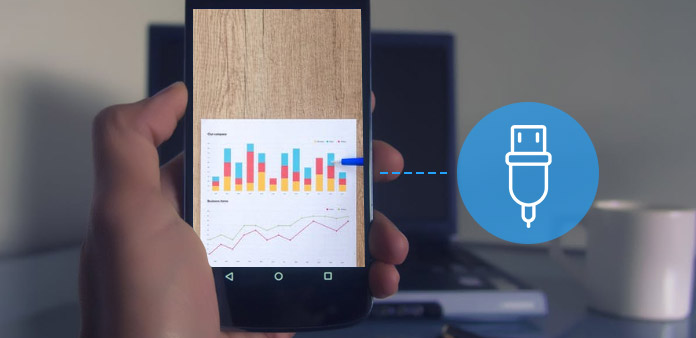
Som det er kendt for alle, kan USB hjælpe dig med at forbinde din enhed til computeren. Men du kan ikke være bekendt med at forbinde USB til Android Phone. Du har måske hørt nogle nyheder om det, men ikke praksis endnu. Og i denne artikel vil du lære mere om, hvordan du forbinder USB til Android-telefon. Det vil for det første give dig en detaljeret forklaring om USB flash-enhed for at fortælle dig dens udvikling og funktion. Og så er du i stand til at tage detaljeret trin for at opnå det samme resultat. Fortsæt for at læse hele artiklen for at få svaret.
Del 1: Hvordan kunne USB forbinde Android-telefon mulig
I gamle dage, når du overfører filer fra en computer til en anden, skal du bruge disken til at transportere filer fra et sted til et andet. Med udviklingen kom cd til folks øjne, og derefter blev flashdrevet opfundet for at ændre vejen for streaming af filer mellem enheder. Det er mere praktisk og mindre begrænsning. Og hvad er USB-flashdrev? Hvordan bruger du USB til at forbinde Android-telefon? USB-flashdrev, også kendt som USB, USB-drev eller pen-drev. Det er en plug-and-play bærbar lagerenhed, der er afhængig af flashhukommelse og er let at bære i lommen.
Før få år bruges USB-flashdrev kun til at overføre filer fra computer til computer. Men nu er det muligt at forbinde USB til Android-telefon, og det er nemt at få adgang til i Android-smartphones. Android USB-port er udstyret til både opladning og dataoverførsel. Således kan du forbinde USB til Android-telefon ved at forbinde android pendrive til OTG (på farten) kabel eller ved hjælp af USB-flashdrev. I Android-telefonen er der ikke en USB-port til rådighed. Så en OTG USB Flash Device kan hjælpe dig, fordi den har både port og port på begge sider af den. Det kan nemt indsættes til enhver Android-telefon.
Del 2: Hvad skal du tilslutte USB til Android-telefon
Som nævnt tidligere spiller USB OTG en vigtig rolle, når du vil tilslutte USB til Android-telefon. Selvfølgelig skal du udstyre med en USB OTG, som du nemt kan få fra Amazon eller andre butikker. USB OTG er hovedsagelig en kvindelig USB-port, der giver dig mulighed for at tilslutte Micro-USB-porten på Android-telefon eller -tablet. Desuden er det svært at finde ud af, hvilke Android-enheder der er kompatible med USB OTG-kablet. Og har stadig fundet nogle Android-enheder som følger: Samsung Galaxy S II (S2), Samsung Galaxy S III (S3), Galaxy Nexus *, Droid RAZR, Nexus 7 *, Samsung Galaxy Tab, Acer Iconia Tab A200, Acer Iconia Tab A500 , Archos G9, Motorola Xoom, Toshiba Excite 10, Sony Tablet S osv. Det er klart, at mange Android-telefoner ikke understøtter USB-værtstilstanden. Og det er ingen tvivl om, at USB OTG er stille, der er brug for af folk, der ønsker at forbinde USB til Android-telefon, som ikke understøttes.

Del 3: Sådan tilsluttes USB til Android med USB OTG-kabel
Denne del er vejledningen til, hvordan du forbinder USB til Android ved hjælp af USB OTG-kabel. Og med forklaringen på USB og OTG kan du have en generel forståelse for dem. Så kan du følge nedenstående trin for at prøve.
Trin 1: Tilslut OTG-kabel til din Android-telefon
Før du starter, skal du forberede en flash-enhed, et USB OTG-kabel og din Android-telefon. Derefter kan du forbinde USB til OTG-kabel og derefter tilslutte OTG-kabel til din Android-telefon

Trin 2: Tryk på USB-drev på Android-telefon
Når du har tilsluttet OTG-kabel til din telefon, er din USB monteret automatisk. Og du skal skrue ned telefonskærmen øverst for at vise meddelelsesskuffen. Derefter vil du finde en meddelelse fra Android System og trykke på den. Nu har du lov til at browser filer på din USB og overføre dem til din Android-telefon eller fra telefon til din flash-enhed. Og hvis du vil overføre filer fra telefonens opbevaring til flashdrevet, skal du fortsætte til næste.

Trin 3: Kopier filer fra Android
Tryk på den interne lagring, og du kan vælge, hvad du vil overføre blandt disse filer. Derefter skal du trykke på knappen 3 prikker øverst til højre. Og vælg Kopiering. Til sidst skal du trykke på Udført for at navigere til dit USB-drev.
Trin 4: Fjern OTG-kabel fra din Android-telefon
Efter at have gjort hvad du vil, skal du bare trække OTG-kablet fra Android-telefonen direkte. Og hele processen om, hvordan du forbinder USB til Android-telefon er færdig uden problemer.
Konklusion
Kopier filer fra den interne lagring af din Android-telefon. Overfør filer når som helst fra USB-enhed til dine Android-enheder med en adapter. Du behøver ikke længere computer som mellemmand spilder din tid. Og denne artikel forklarer detaljeringsprocessen om, hvordan du forbinder USB til Android Phone, giver dig de specifikke oplysninger om hvad og hvordan. Og i øjeblikket er USB OST den eneste måde at hjælpe dig på, selv om der måske er et andet effektivt værktøj designet en dag. Men nu skal du stadig rod. Endelig håber denne artikel kan hjælpe dig.







